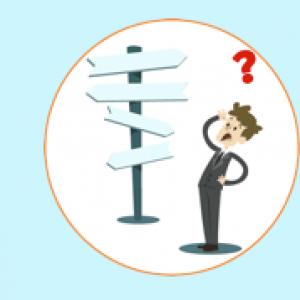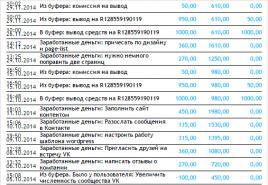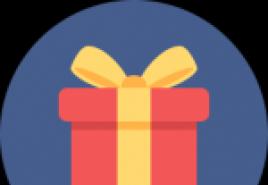Cum să faci o fotografie panoramică. Instrucțiuni pas cu pas! Simplu, ușor, rapid
Nu mai trebuie să achiziționați lentile scumpe. Tot ce trebuie să știi cum să faci o fotografie panoramică.
Când vorbim despre crearea de panorame, este posibil să avem o altă problemă, software-ul de panoramă corespunzător, care aranjează și leagă cu ușurință fotografiile sau fișierele RAW în panorame.
Odată ce ați introdus programul panoramic gratuit pe un motor de căutare, veți obține sute de rezultate. Este o pierdere de timp să încerci fiecare program.
Prin urmare, acest articol va introduce cele mai bune 10 aplicații panoramice și cel mai bun mod de a realiza panorame 3D sau 360 în funcție de cerințele dvs.
Cel mai bun Panorama Maker - Panorama WidsMob
WidsMob Panroama este o aplicație panoramică pentru Mac. Folosește un algoritm panoramic avansat, astfel încât utilizatorii îl pot folosi pentru a crea o imagine panoramică rapid și ușor.
Funcțiile puternice vă pot oferi o experiență perfectă atunci când creați panorame. Verificați caracteristicile puternice ale versiunii Mac a Panorama Maker.
1. Acest software panoramic pentru Mac poate citi aproape toate formatele foto și fișierele RAW ale camerei, astfel încât să puteți importa direct fișiere RAW ale camerei. Pe de altă parte, WidsMob Panorama este, de asemenea, o aplicație grafică gigapixel.
2. Va procesa fotografii cu algoritm implicit încorporat. Tot ce trebuie să faceți este doar câteva clicuri care vă vor selecta, cusura și regla automat fotografiile.
3. Utilizatorii pot crea și panorame manual. WidesMob Panorama permite utilizatorilor să utilizeze puncte de control pentru a crea fotografii panoramice.
4. Programul vă va actualiza fotografiile panoramice 2D în panorame 3D fără a utiliza o cameră 3D sau chiar un iPhone pentru a crea o panoramă 3D.
5. Acest Photo Stitcher are și câteva instrumente de bază de editare panoramică, inclusiv efecte, text, filigran și alte opțiuni de personalizare.
6. Sprijiniți cu tărie cel mai recent macOS High Sierra.
7. Când faceți fotografii în direcții diferite, puteți, de asemenea, să îmbinați fotografiile într-o panoramă cu programul în diferite moduri.

Cum să îmbinați imaginea panoramică împreună pe Windows și Mac?
Pasul 1. Apăsați butonul „Adăugați fotografii” și importați fotografiile.

Pasul 2: Selectați imagini pentru aceeași panoramă. Selectați unul dintre modurile de cusătură panoramică de mai jos și faceți clic pe Următorul pentru a îmbina automat fotografiile într-o panoramă.

Pasul 3. Acum este timpul să creați panorama perfectă. Selectați „Ecran complet” pentru a vedea informații detaliate. De asemenea, puteți regla setările de saturație, contrast, luminozitate, temperatură și nuanță pentru a echilibra efectele fotografiei din panorama dvs.


Panorama Maker Online - Panorama online gratuit
1. Clevr
Această aplicație bazată pe Adobe Air vă permite să creați imagini panoramice atunci când instalați Adobe Air.
Site-ul web vă preia sursele panoramice și le îmbină într-o panoramă interactivă curbată gratuit, apoi puteți mări și deplasa imaginea.
Acesta este un fel de realitate virtuală sau în primele zile.
Aceasta nu este o aplicație panoramică online gratuită completă, puteți crea gratuit Clevr Panorama doar pentru a vizualiza până la 50 de imagini panoramice. Și atunci ar trebui să luați în considerare un alt program panoramic gratuit.

Panorama Maker Windows - Soluție Panorama pentru Windows 10/8/7
De fapt, Windows oferă în mod implicit unele funcții panoramice gratuite, le puteți alege pentru a crea fișiere panoramice. Programul implicit ar trebui să fie întotdeauna prima alegere pentru dvs.
Este unul dintre dezvoltatorii Microsoft Panoramic Research Free și face parte din Galeria foto Windows Live. O caracteristică interesantă pentru ICE este panoramarea din fișiere video.
Producătorii gratuiți Panorama acceptă, de asemenea, unele formate de fișiere exotice, cum ar fi modul Deep Zoom în Silverlight, care vă permite să vă măriți panorama la lungimi ridicole.
Cel mai mare avantaj al acestui software pentru ferestre panoramice este gratuit. Din păcate, nu este disponibil în Windows 10. Principalele caracteristici ale Image Composite Editor sunt următoarele:
1. Programul este un program ușor de utilizat pentru ferestre panoramice pentru amatori, deși pare simplu pentru profesioniști.
2. Va îmbina fotografiile și va completa automat părțile lipsă.
4. ICE este disponibil pentru Windows 7/8 / 8.1.
5. Utilizatorii pot importa sute de fotografii pentru a crea o imagine panoramică. Nu există limită de cantitate.
6. Nu va limita dimensiunea de ieșire, astfel încât utilizatorii pot crea o fotografie panoramică folosind ICE
.3. GIMP
Gimp este un software popular de fotografie open source. Deși nu are o caracteristică panoramică încorporată, pluginul Panorama este disponibil pentru GIMP.
Astfel, îl puteți folosi ca aplicație panoramică pe computerul Windows. Iată principalele caracteristici:
1. După instalarea pluginului Panorama, puteți crea panorame utilizând GIMP.
2. GIMP permite controlul complet asupra procesului.
3. Acest software pentru fereastră panoramică oferă puncte de control pentru alinierea și îmbinarea fotografiilor. Utilizatorii pot adăuga sau elimina puncte de întrerupere pentru a face rezultatul perfect.
4. Utilizatorii pot personaliza dimensiunea amestecului, raza culorii și alți parametri.
5. De asemenea, oferă câteva opțiuni de reglare automată, cum ar fi echilibrul culorilor, anti-distorsiune etc.
6. În plus față de instrumentele de cusut, puteți edita panorame în GIMP cu o mulțime de funcții precum decuparea, redimensionarea și alte filtre.

Un alt editor foto popular printre utilizatorii Windows. Și este, de asemenea, software pentru ferestre panoramice. Dacă l-ați încercat, veți găsi că este mai potrivit pentru începători pentru modul său automat de a face panorame.
Are o versiune diferită. Prețul de pornire este gratuit, iar prețul PanoramaPlus X4 este de 28,5 USD. Capacitățile PanoramaPlus ar trebui să vă atragă.
1. Cu cât versiunea este mai mare, cu atât este mai inteligent software-ul.
2. PanoramaPlus X4 poate selecta și organiza automat fotografii.
3. Va detecta orientarea imaginii panoramice și o va aplica.
4. Această aplicație cu fereastră panoramică are chiar posibilitatea de a crea imagini panoramice din înregistrări video.
5. Există instrumente de editare încorporate, cum ar fi decuparea, rotația etc.
6. Acceptă jpg, png, gif, tiff și toate celelalte formate de fotografie populare.

Acesta este un software unic pentru Windows. Cartea foto premium cu o interfață intuitivă a utilizatorului poate crea panorame în câteva clicuri.
Așa cum spune numele, Autopano Giga poate detecta automat fotografii și poate cusura automat o panoramă. După cusătură, dacă ștergeți rezultatul și rulați din nou aceleași fotografii, veți obține o imagine panoramică diferită.
Instrumentul de mascare și alte pluginuri multi-linie care acceptă peste 400 de formate și diferite tipuri de panorame 360 \u200b\u200b(panoramă sferică și panoramă cilindrică) ar trebui să fie caracteristici excelente ale software-ului panoramic.
Autopano face mai ușor, mai eficient și mai plăcut crearea panoramelor. Aflați mai multe despre caracteristicile excelente ale versiunii Panorama Windows, așa cum se arată mai jos.
1. Software de cusut fotografie ușor de utilizat, care necesită încărcarea de fotografii numai pentru panorame.
2. Software-ul ferestrei panoramice le va detecta și îmbina.
3. Oferă, de asemenea, mai multe setări, cum ar fi puncte de control, referințe de culoare, geometrie și multe altele.
4. Pentru a obține o imagine panoramică clară, trebuie să plătiți 130 USD pentru a face upgrade.
5. Nou motor de corecție a culorilor pentru a crea fotografii panoramice uimitoare.
6. Și, de asemenea, puteți reduce semnificativ timpul necesar deschiderii editorului pentru panorame imense.

Puteți utiliza software-ul de panoramare pentru a crea cubic, cilindric, sferic sau un singur proiect de ochi de pește cu formate foto obișnuite, fișiere RAW și fotografii HDR. Cusătura automată și cusătura manuală sunt acceptate de software-ul de panoramare.
Atunci când nu există suficiente puncte potrivite, puteți utiliza și cusături manuale de potrivire a punctelor pentru a crea o fotografie panoramică.
Funcția de lot pentru cusut și publicare, funcțiile îmbunătățite pentru îmbunătățirea calității panoramei sunt disponibile numai cu software-ul versiunii Pro de la 299,95 USD.
1. Stig. Panorama gigapixeli și accelerația GPU.
2. Suport pentru imagini din 300 de grupuri. Cusături în serie și cusături pentru imagini HDR.
3. Ușor de publicat în tururi Flash, HTML5, SWF și QTVR.

7. Galeria foto Windows Live
Este un software de editare a fotografiilor care poate fi folosit și ca software gratuit panoramă. Puteți selecta cu ușurință o serie de fotografii pentru a accesa o panoramă în meniul Creare.
Nu trebuie să vă jucați cu nici o setare cu ajutorul panoramicului gratuit pentru a crea fișiere uimitoare și pentru a partaja online.

Pe baza celor de mai sus, puteți alege un software adecvat pentru ferestre panoramice dintre acestea. Dacă sunteți în căutarea unei aplicații simple pentru ferestre panoramice, Image Composite Editor poate fi o alegere bună.
Când căutați un instrument de fereastră panoramică cu caracteristici bogate, GIMP este mai potrivit. Pentru software-ul de panoramare gratuit, care nu se concentrează pe fotografierea cusăturilor, nu puteți găsi panorame 360 \u200b\u200bsau alte moduri de cusătură sau reglați efectele panoramelor în consecință.
Panorama Maker Mac - Soluție Panorama pentru macOS (inclusiv macOS Mojave)
Ce se întâmplă dacă aveți un sistem de operare Mac? Cele mai multe dintre Panorama Makers gratuite pentru Mac au și versiuni pentru Windows, puteți citi mai multe despre Hugin sau Autostitch.
8. ArcSoft Panorama Maker
Transformați orice serie de fotografii suprapuse cu peisaje expansive, peisaje urbane, lanțuri montane, păduri luxuriante, zgârie-nori înalți și cascade în cascade în fotografii panoramice uimitoare în doar câteva secunde.
Software-ul are 5 moduri de cusut automat: Auto, Orizontal, 360, Tile și Vertical. Cu toate acestea, acest software nu mai este actualizat, deci dacă întâmpinați probleme, nu există nicio modalitate de a le remedia.
1. Cusând fotografii și cadre video ca panorame.
2. Oferiți 5 moduri diferite de fotografie pentru nevoile dvs. exclusive.
3. Gestionare puternică a fișierelor media și editare foto.
4. Imprimați cu ușurință fotografii panoramice utilizând serviciul de imprimare online încorporat.

9. Hugin
Huginca cel mai popular producător panoramic gratuit, poate fi folosit pentru Windows, Mac sau chiar Linux. Când porniți programul pentru prima dată, puteți constata că este la fel de simplu ca o imagine.
Puteți găsi oricând puncte de întrerupere și puteți modifica parametrul pentru a obține cel mai bun rezultat. Ar trebui să fie un suport complet pentru autocolante pentru diferite tipuri de proiecție și funcții de editare. Ar trebui să fie un software panoramic gratuit, bogat în funcții și profesional.
Ar fi puțin dificil să faci panorame cu Hugin, s-ar putea să trebuiască să începi cu un mod simplu. Dar odată ce îl obții, te oprești și fugi. Și este posibil să nu fie potrivit pentru combinarea mai multor fotografii într-o panoramă.
1. Hugin acordă prioritate personalizabilității și caracteristicilor avansate, suport atât pentru multistrat cât și pentru gigapixeli.
2. Imagine corectă, ondulată din cauza inconsistenței nivelului.
3. Diferite tipuri de modele și fotografii cu cusături HDR.

Ca software de panoramă gratuit, poate fi folosit pentru a face mai multe fotografii sau fișiere RAW ale unei scene și a le amesteca pentru a crea fotografii cu unghi larg.
Este foarte ușor de utilizat și mai potrivit pentru fotografii bine planificate. Vă permite să creați panorame întregi fără introducerea utilizatorului în doar câțiva pași pentru a crea automat o panoramă.
Trebuie să faceți upgrade la versiunea gratuită Panorama la versiunea Pro cu funcții suplimentare, cum ar fi proiecțiile cilindrice și plane, sau să utilizați algoritmul SIFT pentru a potrivi punctele cu imaginile.

11. PTGui
Funcții lot PTGui ar trebui să fie cele mai atractive caracteristici ale PTGui. Puteți îmbina mai multe linii de imagini într-o imagine panoramică utilizând software-ul de panoramare.
Un instrument de mascare care are un control complet asupra rezultatului cusut, Panorama sferică și Web Publishing Viewer fac ca panorama gigapixelului să fie mai atractivă.
PTGui este disponibil numai în limba engleză. Va fi puțin dificil de utilizat dacă limba dvs. maternă nu este engleza. Uneori poate fi dificil să îmbinați fotografiile în fișiere panoramice plate. Și puteți achiziționa software-ul de la EUR 79,00.
1. Cu OpenCL GPU accelerare, PTGui poate cusut 1 gigapixel panoramă în 25 de secunde pe hardware modest.
2. Detectați automat cum să suprapuneți fotografiile.
3. Cusăturați mai multe rânduri de imagini și susțineți toate obiectivele, inclusiv peștii.
4. Creați panorame complet sferice de 360 \u200b\u200b° x 180 °.

Aplicația Panorama Maker - Soluție Panorama 3D
Pentru a crea cu ușurință panorame 3D, este recomandat să faceți o panoramă și să adăugați efecte 3D în același program.
Puteți verifica următorul software panoramic și puteți afla cum să creați cu ușurință panoramă 3D.
12. Photaf 3D Panorama Pro pentru Android
DIN Photoaf 3D Panorama Pro puteți utiliza camera Android încorporată pentru a face fotografii panoramice, iar apoi programul va cusura automat o serie de fotografii pentru a crea o panoramă, după care puteți adăuga efecte 3D la fotografia panoramică.
Ar trebui să fie un instrument de panoramă 3D interesant, cu câteva caracteristici utile, nu o panoramă 3D profesională. Problemele de performanță și incapacitatea de a produce în mod constant fotografii panoramice curate ar trebui să fie ultima pauză pentru dvs.
1. Faceți o fotografie automat cu accelerometrul telefonului.
2. Oferiți moduri standard HD / Super HD și funcția de cusut automat al imaginii.

13. Photosynth + Image Composite Editor
Utilizat împreună cu Photosynth ar trebui să fie o altă soluție pentru crearea panoramelor 3D. Image Composite Editor este un creator Panorama gratuit dezvoltat de Microsoft. Încărcând panorame gata făcute în Photosynth, puteți vizualiza panorama în efecte 3D.
Photosynth oferă două stiluri pentru a crea o experiență 3D impresionantă. Când fotografiați o panoramă, când fotografiați totul dintr-o locație cu un singur nivel de zoom. Panorama 3D te face să simți că te afli într-un anumit loc.
Puteți pur și simplu să vă deplasați la stânga sau la dreapta, în sus sau în jos și să măriți sau să micșorați pentru a controla fișierul panoramic pe care l-ați creat. Cu toate acestea, din moment ce Microsoft a dezafectat site-ul și serviciile Photosynth. Puteți găsi software-ul numai pe anumite site-uri de descărcare, căutând numele produsului.

14. PTGui + StereoPhotoMaker
Atunci când faceți mai multe fotografii pentru a crea fișiere panoramice obișnuite cu PTGui, puteți converti ecappedanglari din panorame 3D anaglif. Ar fi puțin dificil să navigați între programe cu diferiți dezvoltatori pentru a crea o panoramă 3D.
Mai întâi puteți afla mai multe despre cum să creați o fotografie panoramică.
1. Când mutați panoramele PTGui în StereoPhotoMaker, puteți crea două foldere cu „Original Stânga” și „Original Dreapta” și apoi puteți crea un alt folder ca „Anaglif” sau „Side by Side”.
2. Redenumiți fișierele pentru fiecare fotografie cu două nume: panorama 3D 1-L, panorama 3D 1-R și așa mai departe. De asemenea, puteți redenumi întregul folder plin cu fișierul în StereoPhotoMaker.
3. Și apoi puteți descărca StereoPhotomaker și apoi puteți importa fișierul zip în același folder cu panoramele. Rulați un program de import panoramic pentru a crea o panoramă 3D.
4. Selectați opțiunea „Deschideți stânga / dreapta ...”; mapează folderele cu imagini corecte și imagini lăsate în program. Și apoi fișierele panoramice vor apărea una lângă alta.
5. Când faceți clic pe pictograma Easy Adjust, sunteți condus la o fereastră care afișează ambele imagini semi-transparente. Apoi îl puteți trage până se aliniază cu celălalt.
Și apoi puteți crea panoramă 3D anaglif. De asemenea, puteți selecta alte panorame 3D cu StereoPhotoMaker într-o procedură similară.

Puteți utiliza alte instrumente profesionale pentru a vă crea panorame 3D. Asigurați-vă că dispozitivul dvs. poate gestiona panorama 3D înainte de a selecta directorul panoramic și modul foto.
Și apoi vă puteți bucura de panorama uimitoare cu efect 3D; aceasta ar trebui să fie cea mai bună experiență de realitate virtuală pentru dvs.
Ieșire
Când vă confruntați cu peisaje uluitoare, acum nu este nevoie să înlocuiți lentilele cu oglindă panoramică, puteți face o serie de fotografii cu o expunere generală, iar nivelul trepiedului ar trebui să fie menținut la fel pe tot parcursul procesului de captare.
Și apoi îmbinați imagini sau fotografii într-o panoramă uimitoare cu software-ul panoramic de mai sus.
Programele de mai sus pot crea panorame uimitoare și profesionale cu vederi uluitoare. Nu vă faceți griji dacă nu sunteți familiarizați cu sincronizarea fotografiilor, ar trebui să fie mult mai ușor decât credeți.
Puteți descărca o versiune de încercare sau puteți afla mai întâi mai multe despre program. Dacă aveți întrebări, puteți lăsa un comentariu. Doar bucurați-vă de creatorii de panoramă gratuite acum!
 7 voturi, în medie: 4,86
din 5)
7 voturi, în medie: 4,86
din 5)
Când călătoriți, puteți crea mai multe imagini consecutive pentru a le îmbina ulterior în program. O serie de fotografii care vor fi combinate într-o singură imagine mare vă vor permite să surprindeți pe deplin peisajele de neuitat ale munților, mării sau alte locuri frumoase. Dacă aveți echipamentul necesar, puteți crea panorame la 360 de grade. Deși pentru telefoane, aceasta nu mai este o problemă. Este necesar ca dispozitivul să îndeplinească cerințele minime de hardware și apoi să fie la fel de ușor ca decojirea pere. Dar pentru un PC nu există încă astfel de programe. Vă sugerez să vă familiarizați cu unele dintre ele. Unul va găsi cu siguranță un loc pe discul de sistem.
PTGui
Primul program PTGui, care este unul dintre cele mai bune instrumente pentru crearea de imagini panoramice. Software-ul PTGui utilizează algoritmi software proprii pentru a cusura panorame. Implementat suport pentru accelerarea hardware a procesării pe adaptoare video.
Unele caracteristici ale programului:
- Crearea de panorame din orice număr de imagini;
- Crearea de imagini panoramice în câteva clicuri;
- Automatizare completă;
- Previzualizare în timp real;
- Citirea informațiilor EXIF;
- Detectarea parametrilor obiectivului și a factorului de decupare al camerei;
- Adunarea în lot a punctelor la fotografie;
- Crearea de panorame pe baza unui șablon salvat;
- Suport HDR;
- Multe alte caracteristici.
Un produs software suficient de puternic, care va plasa automat punctele de control și va îmbina mai multe fotografii într-o singură imagine panoramică. În plus față de automatizarea completă, puteți trece la modul manual și puteți efectua setări detaliate pentru diferiți parametri. Fotografiile vor fi îmbinate astfel încât să nu fie vizibile linii de cusătură.
În plus față de cele obișnuite, programul poate crea panorame la 360 °, le poate exporta și genera tururi virtuale.
Unele caracteristici:
- Cusând panorame în modul automat;
- Corecție de culoare;
- Eliminarea efectului fantomă folosind tehnologia Smartblend;
- Crearea de tururi virtuale;
- Suport HDR complet;
- Redarea lotului;
- Alte funcții.
Hugin
Programul complet gratuit Hugin oferă crearea de imagini panoramice atât în \u200b\u200bmodul automat, cât și manual, ceea ce vă permite să controlați întregul proces. A fost implementat suport pentru imagini HDR. Programul are trei moduri de funcționare: simplu, avansat și expert. Prin urmare, Hugin este potrivit pentru toată lumea - de la începători la utilizatori profesioniști. Lentilele sunt detectate automat, astfel încât informațiile despre ele vor fi utilizate pentru cea mai bună cusătură panoramică. Pentru aceasta, Hugin face o corecție geometrică. Există instrumente pentru corectarea culorii, controlul expunerii, lucrul cu măști și multe altele.
Pano2VR este un software pentru conversia panoramelor (sferice și cilindrice) în formatele QuickTime VR (QTVR), Adobe Flash 8 și Flash 9/10 (SWF). Este posibil să creați șabloane pentru propriile panorame. Puteți adăuga sunete, animații, setați rotația automată. Există, de asemenea, o funcție de corectare dinamică a imaginii originale, care permite încărcarea în program nu a întregii panorame, ci doar a părții de imagine necesare editării.
Pentru plasarea convenabilă a unei panorame pe un site web sau blog, puteți exporta toate elementele panoramei într-un singur fișier SWF. Tururile virtuale sunt create cu o vizualizare la 360 de grade. Unul dintre formatele de export ar putea fi HTML5 modern.
Software-ul Image Composite Editor (ICE) de la Microsoft oferă o îmbinare avansată a imaginilor panoramice. Programul analizează fotografiile de ieșire și apoi, pe baza datelor obținute, creează panorame de înaltă calitate. Panoramele finalizate pot fi salvate într-unul din următoarele formate: JPEG, TIFF și Photoshop PSD / PSB.
Image Composite Editor poate adăuga pixeli lipsă. Prin urmare, toate fotografiile incomplete vor avea margini netede. Interfața programului este destul de simplă și vă va ghida prin toți pașii creării unei panorame pas cu pas.
În timpul lucrării imaginii, puteți mări și vedea toate detaliile, corectarea eventualelor defecte.
Caracteristici:
- Lucrați pe multe nuclee de procesor;
- Suport pentru dimensiuni foarte mari de imagine;
- Suport pentru straturi Photoshop;
- Amestecarea automată a expunerii;
- Alegerea proiecției;
- Decupare automată a panoramei;
- Suport pentru un număr mare de formate;
- Alte.
Software-ul profesional Panoweaver vă permite să creați o panoramă în câteva clicuri. Sunt acceptate diferite tipuri de imagini din care pot fi create panorame, inclusiv panorame la 360 ° pentru crearea tururilor virtuale.
Profesioniștii vor aprecia capacitatea de a sprijini Raw & HDR. Sunt exportate următoarele formate: Html Flash VR, film QuickTime (* .mov), swf independent, panoramă HTML5 pentru iPhone, iPad, Android. Panoramele pot fi încorporate pe site-uri.
Modul de cusătură în serie va procesa rapid și automat sute de imagini, economisind mult timp. Suportă adăugarea de coordonate GPS. Și utilizarea unui GPU NVIDIA sau AMD va accelera doar redarea imaginilor.
Software-ul Arcsoft m-a atras întotdeauna prin simplitatea și calitatea sa. Fotografiile sunt analizate și se creează panorame fără probleme. Programul funcționează automat și, în majoritatea cazurilor, nu necesită participarea utilizatorilor.
Sunt disponibile panorame verticale, orizontale, grile, panorame la 360 de grade și modul automat.
În plus față de lucrul automat, există instrumente pentru efectuarea manuală a modificărilor, plasarea punctelor, chenarele pentru lipire etc.
Luminozitatea, contrastul, decuparea, corectarea culorii, adăugarea de text și cadre sunt, de asemenea, incluse în capacitățile programului.
Potrivit dezvoltatorilor, programul Pos Panorama va găsi automat puncte de control și va crea fotografii panoramice. Sunt acceptate fotografiile orizontale și verticale. Sunt acceptate principalele formate de imagine: JPG, BMP, PNG, TIFF și GIF.
În continuare, PanoramaStudio Pro folosește unul dintre cei mai buni algoritmi pentru a detecta marginile din fotografii. Creați panorame rapid și eficient. Există un editor care vă va ajuta să reglați lumina și culoarea fotografiei, ajustând imaginile în cazul în care acestea diferă foarte mult în parametrii descriși mai sus. Pe lângă automat, există și un mod manual pentru marcarea punctelor de control.
Panoramele finalizate pot fi exportate în format flash pentru a crea tururi virtuale. Suport HDR disponibil. De asemenea, este posibil să creați panorame sferice.
Suportul pentru diferite modele de lentile asigură performanțe mai bune. Puteți exporta panorame gata făcute ca salvare de ecran, panorame 3D și ca imagini obișnuite într-unul dintre formatele grafice.
Instrument gratuit pentru vizualizarea diferitelor panorame. Sunt acceptate toate tipurile de panorame, inclusiv cele sferice.
STOIK PanoramaMaker - va crea panorame în trei etape: importul fotografiilor originale, analiză și cea mai bună cusătură posibilă și, în cele din urmă, export în formatul dorit.
Există moduri automate și manuale. Algoritmii programului pot da rezultate bune chiar dacă fotografiile dvs. sunt fotografiate cu o înclinare sau prezintă alte dezavantaje, de exemplu, când fotografiați copaci pe vreme de vânt.
Se iau în calcul compensarea geometrică și corectarea curburii lentilelor. Dacă rezultatele modului automat nu sunt satisfăcătoare, puteți trece la manual.
Fiecare fotograf amator s-a întrebat probabil într-o zi: cum se face o fotografie panoramică din mai multe imagini? De ce este nevoie pentru asta? Este dificil? Citiți instrucțiunile pas cu pas pe care le puteți face fotografie panoramică (panoramică) fără trepied și fără mari dificultăți.
Astăzi vă voi spune cum să o faceți ușor și simplu.
A face o panoramă nu este ușor, dar foarte simplu! Instrucțiuni pas cu pas. Programele moderne vă permit să realizați o panoramă din fotografiile făcute cu orice cameră, dacă doar cadrele sunt suprapuse unele pe altele. Ca să nu aveți nicio îndoială cu privire la capacitatea camerei dvs. de a face fotografii potrivite pentru realizarea unei panorame, pentru acest tutorial am făcut poze cu o cameră telefonică.
Vă invit să repetați cu mine toate etapele acestei instrucțiuni folosind aceste fotografii pe care le puteți
- descărcați de pe linkul din arhivă din Dropbox,

Vom folosi cea mai recentă versiune a lui Hugin pentru a asambla panorama. În momentul redactării acestui tutorial, cea mai recentă versiune este 2011.4.0. Hugin este disponibil pentru Windows, Mac OS X și Linux. Toate instrucțiunile de mai jos sunt potrivite pentru orice versiune de sistem de operare.
Instalarea Hugin nu este dificilă, trebuie doar să descărcați pachetul de instalare și să urmați instrucțiunile instalatorului.

Când este deschis, Hugin creează automat un nou proiect. Selectați fotografii pentru panoramă făcând clic pe butonul corespunzător.

Puteți adăuga toate fotografiile simultan dintr-o dată.

Hugin determină proprietățile lentilei în sine.

Apăsăm pe „Merge ...” și hai să mergem la ceai, mai ales dacă nu aveți cel mai modern computer sau o mulțime de imagini de înaltă rezoluție.

De îndată ce Hugin îmbină imaginile, se va deschide fereastra de previzualizare panoramică.

Pentru o vizualizare mai bună a rezultatului, opriți grila bifând caseta de selectare din partea de sus a ferestrei.

Previzualizarea panoramică are mai multe file cu setări, dintre care unele nu sunt deloc interesante pentru noi datorită faptului că Hugin a făcut deja lucrarea principală privind îmbinarea imaginilor, iar cealaltă parte a filelor ne poate fi utilă în continuare.
În fila „Proiecție”, avem posibilitatea de a schimba modul în care sunt proiectate imaginile și alte setări. De exemplu, puteți vedea cum ar arăta o panoramă dacă ați filma-o cu un obiectiv de ochi de pește:

Cu toate acestea, astăzi scopul nostru nu este efectele speciale, ci o panoramă terminată, prin urmare vom alege un mod de proiecție echidistant.

Pe fila „Deplasarea pe planul de proiecție” avem posibilitatea de a alinia orizontul pe toate cadrele, dacă brusc nu s-a aliniat automat. De asemenea, putem îndoi orizontul pentru o mai mare vizibilitate:

Pentru a readuce orizontul la starea inițială, uniformă, apăsați butonul „Aliniați”:

În următoarea filă „Decupare” apăsați butonul „Decupare automată” pentru a decupa automat marginile negre ale panoramei.

Dacă nu sunteți mulțumit de rezultatul decupării automate, puteți trage marginea interioară a cadrului și decupați după cum avem nevoie, de exemplu, dacă intenționăm să terminăm pictarea cerului și câmpurile negre nu ne deranjează.

Închideți fereastra de previzualizare și faceți clic pe „Creați panoramă ...”


Și apoi el va oferi să vină cu un nume de fișier pentru panorama terminată:

Ne aprovizionăm cu răbdare, ceai, cafea, gem, prăjituri etc., timp de 5 minute :-)


Găsiți fișierul panoramic rezultat:

Ne uităm cu orice vizualizator potrivit.

Pentru publicare, panorama este cel mai bine convertită în JPEG. Acest lucru se poate face în orice editor grafic sau spectatori populari.
Rezultatul este mărit la 8209 x 1693.
Panoramele foto virtuale, precum imaginile panoramice, vă permit să arătați obiectele de fotografiere în toată frumusețea și scara lor și diferă de fotografiile panoramice prin vizionare interactivă. În practică, acest lucru înseamnă că, atunci când vizualizează o panoramă virtuală, utilizatorul vede doar acea parte a imaginii care îl interesează într-un anumit moment. Dacă se dorește, el poate privi în jur, poate privi în sus și în jos, precum și mări sau micșora detaliile individuale ale imaginii - adică, poate examina în detaliu orice parte a panoramei afișate. În timp ce privește o fotografie, privitorul nu poate controla procesul de vizionare și vede doar ceea ce i se arată. Cu alte cuvinte, panoramele virtuale permit privitorului să „trăiască” practic familiarizarea privitorului cu mediul înconjurător: aspectul unei case sau apartamente, vederea interioară a mașinii, diferite opțiuni de design interior, interiorul unui hotel sau restaurant etc.
Prin urmare, nu este deloc surprinzător faptul că panoramele virtuale (precum și tururile virtuale) de astăzi pot fi găsite din ce în ce mai mult pe site-urile acelor companii pentru care apariția spațiilor și a interioarelor este o componentă importantă a afacerii lor (agenții imobiliare, companii de turism, hoteluri, restaurante, saloane etc.) ... De exemplu, în companiile imobiliare, seturile de panorame virtuale (vederi interioare ale sufrageriei, bucătăriei și dormitorului, vederi exterioare ale casei, căi de acces, dependințe etc.) sunt utilizate pe scară largă pentru a vizualiza informații despre case și apartamente de vânzare. Seria de panorame virtuale este adesea combinată în tururi virtuale, în care trecerea de la o panoramă la alta se realizează prin zone active plasate direct pe imagini. Astfel de tururi vă permit să faceți călătorii virtuale reale, deplasându-vă secvențial între panorame.
Astăzi, panoramele virtuale sunt create cel mai adesea folosind tehnologiile Flash și QuickTime VR (QTVR) - adică sunt fișiere cu extensia SWF sau MOV, care sunt vizualizate direct în browserul de internet utilizând playere Flash sau QuickTime conectate la browser, respectiv.
Vizualizarea unei panorame virtuale într-un browser de Internet
Panoramele virtuale sunt de obicei create din imagini panoramice circulare sau sferice. Când vizualizați panorame circulare virtuale, puteți roti complet în plan orizontal în orice direcție aleasă, iar când vizualizați panorame sferice, puteți muta în plus imaginea în sus și în jos. În același timp, este posibil să creați panorame virtuale pe baza altor proiecții (cilindrice, cubice etc.), deși posibilitățile de vizionare a acestor panorame virtuale vor fi mai limitate: în special, panoramele virtuale cilindrice sunt vizualizate prin deplasarea lor ușoară spre stânga sau spre dreapta.
Despre tehnologia de creare a panoramelor virtuale
Panoramele foto sunt de obicei create din mai multe fotografii special suprapuse, folosind programe speciale care „îmbină” imaginile într-o singură panoramă, eliminând distorsiunile care apar invariabil. Pentru a face posibilă o astfel de cusătură, ar trebui să respectați o serie de reguli importante:
- Camera trebuie să aibă o funcție de blocare a expunerii - adică un mod manual pentru setarea vitezei de declanșare și a diafragmei sau a modului de anulare a expunerii automate (acesta din urmă se aplică numai camerelor digitale). În plus, pentru camerele digitale este necesar un mod manual pentru setarea balansului de alb.
- Pentru a obține o panoramă de înaltă calitate la fotografiere, este recomandabil să folosiți un trepied cu cap panoramic - este necesar pentru a fixa camera în așa fel încât axa de rotație să treacă prin punctul nodal (punctul din interiorul obiectivului camerei unde se intersectează razele de lumină care merg la film sau matrice). Acest lucru este foarte important, deoarece nu există nicio paralaxă a obiectelor atunci când camera este rotită în jurul punctului nodal.
- Trebuie să înregistrați fiecare cadru ulterior al setului, astfel încât să se suprapună cu cel anterior cu aproximativ 30%, iar poziția liniară și unghiulară a liniei orizontului să rămână neschimbată pe tot setul (adică camera trebuie să fie aliniată folosind „niveluri”). În plus, este mai bine să plasați cusăturile pe locuri non-critice (destul de uniforme).
- Când fotografiați, trebuie să monitorizați iluminarea și distribuția uniformă a luminii pe toate fotografiile din set, altfel se poate dovedi că una dintre fotografii va fi întunecată, iar restul - lumină. Pentru a evita acest lucru, este mai rezonabil să alegeți un punct de fotografiere în care sursa de lumină să se afle la una dintre „cusăturile” imaginii viitoare.
- Ar trebui să fotografiați cu adâncimea maximă de câmp posibilă (focalizarea trebuie făcută manual) și într-un singur mod - adică cu aceeași expunere și același balans de alb (nu utilizați modul automat!).
Deoarece atunci când fotografiați materialul sursă nu puteți spune niciodată cu siguranță că rezultatul cusăturii va fi perfect, este mai bine să faceți mai multe seturi de imagini pentru o fotografie panoramică în avans - este posibil ca un unghi de vedere ușor modificat într-unul dintre aceste seturi să fie mai bun.
Este recomandabil să fotografiați în format RAW - aceasta oferă posibilități suplimentare pentru procesarea fiecărui cadru, de exemplu, schimbarea expunerii.
În plus, ar trebui luate în considerare și condițiile externe. Aici trebuie să fiți atenți la două puncte: schimbarea iluminării și prezența în cadru a mișcărilor (nori, valuri, oameni, mașini) sau a obiectelor care se legănă de vânt (ramurile copacilor). În primul caz, dacă nu aveți timp să faceți întregul set de imagini înainte ca natura iluminării să se schimbe (de exemplu, soarele va fi acoperit de nori), atunci nu ar trebui să începeți să fotografiați deloc - astfel de imagini inițiale pur și simplu nu pot fi cusute într-o panoramă. În cel de-al doilea caz, atunci când combinați imagini cu obiecte similare, apar artefacte (așa-numitele fantome sau obiecte fantomă), care pot fi eliminate (deși nu întotdeauna) numai prin retușări minuțioase și foarte laborioase. Prin urmare, în astfel de cazuri, este adesea mai bine să amânați filmarea până la un moment mai favorabil.
Cusătura imaginilor în panorame virtuale se face în programe speciale de cusătură, care, de regulă, pot cusura în mod automat, semi-automat sau manual. Cusăturile automate sunt bune dacă camera nu a fost înclinată frontal și înclinarea laterală a fost aceeași pentru toate fotografiile (adică s-a folosit un trepied și camera a fost aliniată cu atenție). Când fotografiați cu un trepied, dar cu unghiuri de înclinare necunoscute ale camerei, vă recomandăm cusăturile semi-automate, în care va trebui să specificați în plus punctele de cusătură pe una sau mai multe perechi de imagini. Dacă unghiurile de înclinare ale camerei sunt diferite pentru toate fotografiile (ceea ce este întotdeauna cazul atunci când fotografiați fără trepied), un rezultat acceptabil poate fi obținut numai cu cusături manuale.
Tehnologia de cusut în toate programele este aproximativ aceeași. În primul rând, trebuie să încărcați setul original de imagini și să setați ordinea plasării lor. În unele programe, puteți efectua imediat corectarea necesară a imaginilor (desigur, este mult mai bine dacă corectarea imaginilor se face în avans în programe care sunt mai potrivite în acest scop, de exemplu, în Photoshop). Apoi imaginile sunt convertite într-o anumită proiecție, de exemplu, una sferică - acest lucru este necesar, deoarece doar în această formă imaginile pot fi cusute.
Apoi, imaginile obținute sunt potrivite între ele - automat sau manual prin setarea punctelor de control pentru fiecare dintre perechile de imagini adiacente. Acesta din urmă este foarte laborios, dar permite adesea cusăturile de imagini departe de cele ideale. Evident, calitatea alinierii imaginii depinde direct de acuratețea punctelor de control. Și, în cele din urmă, în ultimul pas, imaginile adiacente sunt amestecate pentru a-și egaliza luminozitatea, contrastul și tonul culorilor.
Rezultatul tuturor acestor acțiuni va fi o panoramă foto. Pentru a o transforma într-una virtuală, va trebui să convertiți panorama în formatul adecvat și pentru a demonstra o panoramă virtuală pe Internet, va trebui să o încorporați manual în fișierul unei pagini de Internet existente (cunoștințele de bază despre HTML sunt suficiente) sau să generați o pagină web șablon (funcționalități similare sunt disponibile într-o serie de soluții luate în considerare în articol ).
Aplicații pentru pregătirea și conversia panoramelor foto
Există destul de mulți programatori pe piață, unii dintre ei vă permit să salvați imagini gata făcute sub formă de panorame virtuale și chiar să oferiți generarea de coduri HTML adecvate care fac posibilă încorporarea panoramelor virtuale în paginile web cu un efort minim. În alte programe, nu este furnizată o astfel de funcționalitate, ceea ce, totuși, nu este esențial, deoarece există convertoare care vă permit să efectuați astfel de conversii.
Ne vom uita la soluțiile PTGui, Autopano, The Panorama Factory și PanaVue ImageAssembler ca exemple de cusături. Cele mai impresionante dintre ele sunt primele două programe, care vă permit să obțineți rezultate de înaltă calitate ale îmbinării imaginilor într-o fotografie panoramică, chiar și în cazuri dificile. În ceea ce privește obținerea panoramelor virtuale, teoretic toate cele patru programe pot fi utilizate pentru a rezolva această problemă, dar este mult mai convenabil să folosiți un convertor, printre care programul Pano2VR este de cel mai mare interes.
PTGui 8.2.1
Dezvoltator: New House Internet Services B.V.
Dimensiunea distribuției: în funcție de versiunea de la 5.6 la 9.8 MB
Lucrați sub control: Windows (toate versiunile), Mac OS X
Metoda de distribuție: shareware (demonstrație limitată funcțional de 30 de zile care adaugă filigran la imagini - http://www.ptgui.com/download.html)
Preț: 79 euro
PTGui oferă crearea de panorame cilindrice, plane și sferice - atât pe un singur rând, cât și pe mai multe rânduri și pe baza oricărui număr de imagini. Programul este prezentat în două versiuni - PTGui și PTGui Pro. Versiunea PTGui Pro poate crea în plus panorame HDR.

Configurarea setărilor panoramice în PTGui
Capsarea se efectuează sub controlul expertului în modul normal sau avansat, iar parametrii obiectivului sunt determinați de programul însuși. Modul avansat oferă control complet asupra parametrilor de cusătură: puteți decupa, seta manual o mare varietate de parametri pentru imaginile originale (rotiți, înclinați, reglați expunerea etc.), setați punctele de control etc. Imaginile originale pot fi realizate fără alinierea atentă a camerei folosind niveluri (de exemplu, înclinate sau realizate la un unghi ușor diferit), deoarece programul este capabil să corecteze astfel de defecte. În plus, programul poate corecta distorsiunea și distorsiunea perspectivei și vă permite să reglați poziția liniei orizontului. Și în setările panoramei în sine, puteți specifica, de asemenea, cu ajutorul modulului (încorporat în PTGui sau unul dintre pluginurile externe, inclusiv pluginul Smartblend, care este cel mai bun pentru a trata elemente fantomă) imaginile vor fi amestecate.
Imaginile panoramice terminate sunt salvate în format JPEG, TIFF sau PSD sau exportate ca panorame virtuale în format MOV. În cazul creării unei panorame virtuale, funcționalitatea este furnizată pentru a determina dimensiunea zonei de vizionare și calitatea imaginii, precum și setarea restricțiilor privind unghiurile de vizualizare de-a lungul orizontului, pante și unghiuri de vizualizare.
Autopano 2.0
Dezvoltator: Kolor
Dimensiunea distribuției: depinde de SO și versiune (versiunea Windows - de la 12,5 la 17,3 MB)
Lucrați sub control: Windows 2000 / XP / Vista; Mac OS 10.4 / 10.5; Kernel Linux 2.6 sau superior
Metoda de distribuție: shareware (versiune demo limitată funcțional care adaugă un filigran la imagini, nu permite salvarea proiectelor și restricționează exportul către PanoTools, - http://www.autopano.net/en/buy-autopano/download.html)
Preț: Autopano Pro - 99 euro, Autopano Giga - 199 euro
Autopano vă permite să creați panorame cilindrice, plane și sferice (inclusiv mai multe rânduri) dintr-un număr nelimitat de imagini. Programul este prezentat în două versiuni: Autopano Pro de bază și Autopano Giga extins, acesta din urmă vă permite în plus să creați panorame gigapixeli din sute sau chiar mii de fotografii, are suport HDR avansat și poate exporta panorame în format Flash.

Construirea unei panorame în Autopano Giga
Cusătura panoramelor în Autopano se realizează într-un mod complet automat: programul extrage independent din folderul specificat fotografiile care fac parte din panoramă, ignorând imaginile inutile, determină parametrii obiectivului și cusută imaginile prin plasarea punctelor de control. În acest caz, imaginile originale pot fi decupate și corectate de culoare (schimbarea expunerii, ajustarea balansului de alb etc.). Distorsiunea opticii este corectată automat, iar imaginile sunt amestecate cu ajutorul modulului specificat anterior în setări, în lista căruia se află și plug-in-ul Smartblend. Dacă este necesar, poziția punctelor de control setate automat poate fi ușor corectată, precum și adăugarea de puncte de control noi sau ștergerea celor inutile (există, de asemenea, o funcție de detectare automată și eliminarea punctelor de control „rele”). Panorama asamblată poate fi rotită, decupată, proiecția și poziția centrală modificate, orizontul, culoarea poate fi corectată (este posibilă corectarea culorii HDR) etc.
Imaginile panoramice gata sunt salvate în formatele PSD, JPG, PNG, TIFF, HDR sau EXR, exportul în format Flash este posibil (nu sunt furnizate setări pentru proiectarea panoramelor virtuale). Exportul de proiecte Autopano în PanoTools a fost implementat, precum și importul din PanoTools în Autopano, ceea ce permite utilizarea capabilităților acestor două soluții în același timp: prima, de exemplu, este utilă pentru obținerea unei optimizări mai precise în cazuri complexe.
Fabrica Panorama 5.3
Dezvoltator: Smoky City Design, LLC
Dimensiunea distribuției: în funcție de versiunea de la 8.05 la 15,5 MB
Lucrați sub control:Windows 98 / Me / NT / 2000 / XP / 2003 / Vista / 7 și Mac OS X 10.3.9 / 10.4 / 10.5 / 10.6
Metoda de distribuție: http://www.panoramafactory.com/download.html)
Preț: 79,95 USD
Software-ul Panorama Factory este utilizat pentru îmbinarea imaginilor în panorame plate și circulare cu un singur rând, precum și pentru îmbinarea documentelor. Capsarea se face complet automat, fie semiautomat, fie manual. În modul automat, imaginile sunt corect lipite împreună cu o mică înclinare (dar aceeași) a camerei, în modul semi-automat, dispozitivul poate fi înclinat în plan vertical; în cazul unor erori mai grave, va trebui să treceți la modul manual. În mod implicit, panoramele sunt create pas cu pas - sub îndrumarea unui expert, dar este ușor să treceți la modul de operare clasic, când toate operațiunile vor trebui efectuate independent prin meniu. Programul este capabil să determine distanța focală, vă permite să corectați imaginile originale (pot fi rotite și decupate) și poate, în procesul de cusătură, să elimine distorsiunea butoiului, să expună corect, să mărească luminozitatea și claritatea. Iar controlul de amestecare a imaginii implementat în acesta vă permite să vă ocupați de elemente fantomă.

Proces manual de coasere panoramică la fabrica Panorama
Imaginile panoramice create sunt salvate ca imagini raster cu un singur strat sau cu mai multe straturi (BMP, JPEG, TIFF, PNG și PSD) sau convertite în panorame virtuale în formatele QTVR, IVR și PTViewer. Este prevăzută generarea unui fișier HTML asociat cu o panoramă virtuală. Pentru o imagine panoramică salvată, puteți regla câmpul vizual pe verticală și orizontală, iar dacă este transformat într-o panoramă virtuală, puteți determina și calitatea imaginii, dimensiunea câmpului vizual și viteza de rotație în timpul vizualizării automate.
PanaVue ImageAssembler 3.5
Dezvoltator: PanaVue
Dimensiunea distribuției:6,8 MB
Lucrați sub control: Windows 2000 / XP / Server 2003 / Vista
Metoda de distribuție: shareware (versiune demo limitată funcțional, adăugând filigran la imagini - http://www.panavue.com/en/downloads/pia/trial.htm)
Preț: Ediție standard - 64 USD, ediție profesională - 129 USD
PanaVue ImageAssembler vă permite să coaseți panorame circulare și plate pe un singur rând și pe mai multe rânduri. Programul este prezentat în două ediții - ediția standard de bază și ediția profesională extinsă. Versiunea îmbunătățită oferă capacități îmbunătățite de retușare și vă permite să îmbinați imagini uriașe (până la 100.000x100.000 pixeli).

Crearea unei panorame în PanaVue ImageAssembler
Modul principal de cusătură în PanaVue ImageAssembler este automat, dar pot fi luate în considerare și punctele de control manual. Programul determină în mod independent parametrii obiectivului (distanța focală și unghiul de înclinare al camerei), vă permite să corectați imaginile originale (rotația, ascuțirea și estomparea sunt permise), modificați tipul de proiecție și poate corecta distorsiunile geometrice în procesul de amestecare și alinia imaginile înclinate. În plus, puteți regla gradul de amestecare a imaginilor și, când ați terminat, puteți decupa imaginea panoramică rezultată.
Panoramele gata sunt salvate în toate formatele grafice populare, inclusiv JPG, TIF, BMP, PNG și PSD (acesta din urmă este doar în ediția profesională) sau sunt exportate în panorame virtuale în formatele QTVR și PTViewer. Pentru panorama virtuală salvată, puteți seta dimensiunea dorită a zonei de vizualizare și, dacă este necesar, să limitați unghiurile de vizualizare permise, precum și să determinați calitatea imaginii.
Pano2VR 2.2.3
Dezvoltator:Software-ul Garden Gnome
Dimensiunea distribuției: 10,8 MB
Lucrați sub control: Windows (toate versiunile), Mac OS X și Linux
Metoda de distribuție: shareware (demo adăugând filigran - http://gardengnomesoftware.com/pano2vr_download.php)
Preț: licență personală - 59 euro, licență corporativă - 149 euro
Pano2VR este un instrument la îndemână pentru conversia panoramelor gata făcute în format Quicktime VR (QTVR) sau Macromedia Flash 8/9/10 în timp ce generați fișiere HTML asociate. Panoramele în format JPEG, PNG sau TIFF (sunt acceptate proiecțiile cilindrice, ecquirectangulare, fețe cub etc.) sau panoramele QTVR virtuale pot fi utilizate ca panorame inițiale. În plus, programul are capacitatea de a transforma imaginile panoramice într-o sferă, bilă oglindă, cilindru, cruce orizontală etc. Este posibil să adăugați zone active la o panoramă virtuală pentru a merge la anumite pagini web, de exemplu, cu alte panorame, ceea ce face posibilă obținerea de tururi virtuale simplificate.

Convertiți panorama în format Flash în Pano2VR
Pentru o panoramă virtuală, puteți limita unghiurile de vizualizare la orizont, înclinarea și unghiurile de vizualizare permise. Numărul de segmente implicate, dimensiunea ferestrei de vizionare, calitatea redării etc. este de asemenea reglementat, este permisă activarea / dezactivarea redării automate. În cazul panoramelor Flash, puteți selecta suplimentar un șablon de proiectare, care, dacă este necesar, poate fi ușor editat și salvat pentru utilizare ulterioară. Este prevăzută generarea unui fișier HTML asociat cu o panoramă virtuală, iar atunci când creați panorame QTVR în setările fișierului HTML, puteți determina dacă trebuie să utilizați pluginul DevalVR pentru vizualizare.
Pentru utilizatorii de Windows, site-ul dezvoltatorului oferă și utilitarul Pano2QTVR 1.6 (http://gardengnomesoftware.com/pano2qtvr.php; 2,8 MB), pe baza căruia a fost creat programul Pano2VR. În acest moment, acest utilitar nu mai este dezvoltat, dar poate fi util, deoarece permite conversia panoramelor în format Quicktime VR (QTVR) și Macromedia Flash 8 și este oferit la un preț mai accesibil, deși este mai puțin convenabil de utilizat. Utilitarul este prezentat în două versiuni: Pano2QTVR de bază gratuit și Pano2QTVR Pro cu plată extinsă.
Panorama2Flash 1.00
Dezvoltator: Easypano Holdings, Inc.
Dimensiunea distribuției: 17 MB
Lucrați sub control: Windows Me / 2K / XP; Mac OS X 10.4 sau o versiune ulterioară
Metoda de distribuție: shareware (versiunea demo adăugând filigran la imagini - http://www.easypano.com/download-panorama2flash.html)
Preț: 49,95 USD
Panorama2Flash este un utilitar simplu pentru conversia panoramelor sferice și cilindrice gata făcute în panorame interactive în format Flash cu generarea simultană de fișiere HTML asociate.

Generarea unei panorame Flash virtuale în Panorama2Flash
Panoramele în format JPG, PNG, TGA, TIF și BMP pot fi utilizate ca panorame inițiale, iar pentru o panoramă virtuală este posibil să se determine dimensiunea zonei de vizionare și calitatea imaginii, să se selecteze imagini pentru „podea” și „tavan”, să se stabilească restricții asupra unghiurilor de vizualizare de-a lungul orizontului , pante și unghiuri de vizualizare admise etc.
Aleo Flash Pan Zoom Viewer 1.1
Dezvoltator: Aleo Software, Inc.
Dimensiunea distribuției: 1,89 MB
Lucrați sub control: Windows 98 / 98SE / Me / NT 4.0 / 2000/2003 / XP / Vista
Metoda de distribuție: shareware (demonstrație de 30 de zile adăugând filigran la imagini - http://www.aleosoft.com/download/flashpanzoom.zip)
Preț: licență personală - 29,95 dolari; licență comercială - 49,95 USD
Aleo Flash Pan Zoom Viewer este un utilitar compact și simplu pentru conversia foto-panoramelor gata făcute în format JPG, PNG, GIF și BMP în panorame interactive Flash cu generare simultană de cod HTML.

Convertiți panorama în format Flash în Aleo Flash Pan Zoom Viewer
Parametrii de vizualizare (dimensiunea și stilul ferestrei de prezentare generală, panoul de control, funcțiile de navigare) ale panoramelor virtuale generate sunt complet personalizabile.
Nu credeți că numai Photoshop poate crea panorame. Apropo, am descris cum să fac o panoramă folosind Photoshop în recenzia mea ().
Există o serie de programe gratuite care fac o treabă excelentă în acest sens. Și cea mai bună parte este că nu trebuie să plătiți pentru ele. Unele dintre ele nici măcar nu necesită instalare pe computer.
![]()
De mulți ani de fotografiere (peste 10 ani), am încercat multe și am decis să adun propriul meu rating personal de programe gratuite pentru crearea de panorame. Deci, să începem!
Evaluarea programelor gratuite pentru crearea de panorame
Locul 4 - programul Canon Ptoho Stitch
Un program vechi, amabil și gratuit, care vine cu camere Canon. Interfața programului este veche, dar își îndeplinește funcțiile.
Cum să faceți o panoramă cu Canon Photo Stitch?
Pasul 1 - rulați programul
Pasul 2 - selectați fotografiile din care va fi creată panorama.
Pasul 3 - începeți să îmbinați fotografiile într-un cadru panoramic mare.
În acest caz, puteți activa opțiunea de a afișa cusăturile de-a lungul cărora fotografiile sunt îmbinate.
Pasul 4 - Alegeți setările pentru generarea panoramelor (programul oferă o gamă de opțiuni posibile)
Pasul 5 - decupați marginile panoramei și salvați-le într-un fișier.
Rezultatul muncii Canon Photo Stitch -panoramă separată asamblată cu margini decupate. Foarte bine, dar a avut multă muncă manuală!
Locul 3 - program Hugin
Program gratuit al unei echipe numeroase de autori cu funcționalități mari, dar confuze. Prea complicat pentru un începător în opinia mea. Dintre profesioniști - există interfață pentru limba rusă.
Cum să faci o panoramă cu Hugin?
Pasul 1 - rulați programul. La deschidere, există un set de sfaturi pentru un începător - un mic bonus de la dezvoltatori.
Pasul 2 - Am setat setările pentru crearea unei panorame folosind Hugin - folderul pentru salvare, numele fișierelor etc. Există o mulțime de setări, așa că țineți apăsat 🙂
Pasul 3 - Încărcați fotografii pentru a crea o panoramă.
Pasul 4 - Selectați tipul de obiectiv și priviți fotografiile aliniate.
Pasul 5 - Selectați setările pentru crearea unei panorame înainte de a genera fotografia rezultată.
Salvați panorama ... ..
Ca rezultat, obținem doar o astfel de fotografie panoramică procesată folosind software gratuit Hugin.
Locul 2 - MS Image Composite Editor
Da, da, ai auzit bine - literele MS - înseamnă că acest program a fost realizat de Microsoft. Mai mult, este gratuit! 🙂
Contra - nu există o interfață rusă, dar programul este atât de simplu încât nu este nevoie să citiți prea mult aici.
Cum se realizează o panoramă folosind MS Image Composite Editor?
Pasul 1 - deschideți programul și accesați secțiunea de setări - partea din dreapta sus a ferestrei - vedeți treapta de viteză.
Pasul 2 - selectați o fotografie pentru a crea o panoramă. Buton din antetul de sus - „Nouă panoramă din imagini”
Ați trecut de pasul 1 - ați făcut un import de fotografie pentru panoramă.
Pasul 3 - combinarea unei fotografii într-o singură imagine - „Cusătură”
După ce obțineți panorama, o puteți mări pentru a fi vizualizată folosind glisoarele.
Pasul 4 - Dacă trebuie să decupați o fotografie - accesați butonul „Decupare”.
Pentru decupare, se folosesc markeri, la fel ca în Photoshop pentru această comandă.
Dacă totul ți se potrivește, salvează-l.
Ca urmare, veți obține o panoramă procesată terminată utilizând Editorul compozit de imagini MS
Locul 1 - program AutoStitch
Programul meu panoramic gratuit preferat din toate timpurile!
Cum câștigă?
- nu este nevoie să instalați pe un PC, doar deschideți arhiva și lucrați
- setări minime pentru crearea unei panorame
- dimensiune mică a programului
- detectarea inteligentă a cadrelor
Cum fac o panoramă cu AutoStitch?
Pasul 1 - rulați programul și accesați setările
Pasul 2 - Deschideți fotografiile și adăugați-le la program
TOATE…. Repet ... .. ASTA ESTE TOT! 🙂
programul va face restul singur.
Rezultatul programului va fi o panoramă colectată din fișierele pe care le-ați adăugat.
Dacă încă nu sunteți mulțumit de această funcționalitate, puteți face panorame utilizând Photoshop CS ().
informatii suplimentare pentru un program panoramic gratuit:
- AutoStitch -Adresa site-ului - http://matthewalunbrown.com/autostitch/autostitch.html
- MS Image Composite Editor -Adresa site-ului - http://research.microsoft.com/en-us/um/redmond/projects/ice/
- Hugin -Adresa site-ului web -
- Canon Ptoho Stitch - Adresa site-ului - http://support-au.canon.com.au/contents/AU/EN/0200246607.html (bifați caseta de selectare Descărcare pentru a vedea linkul de descărcare)
Revizuire video a programelor gratuite pentru crearea de panorame (Rating)